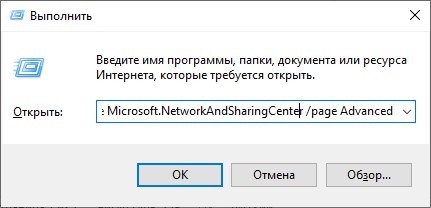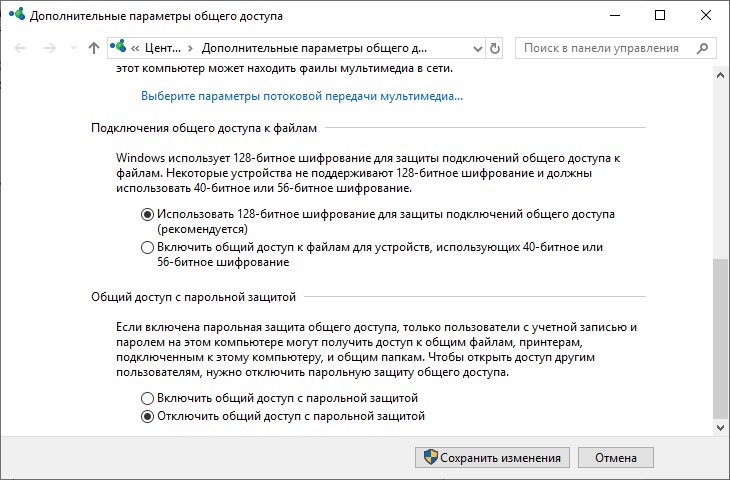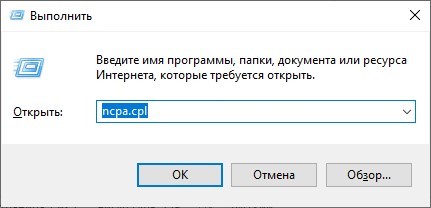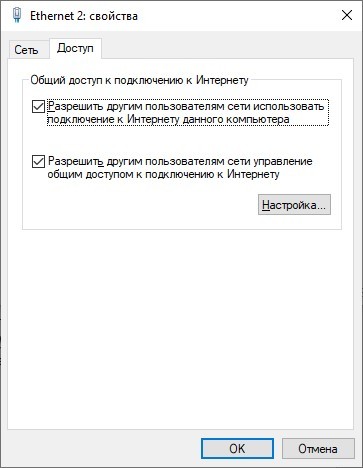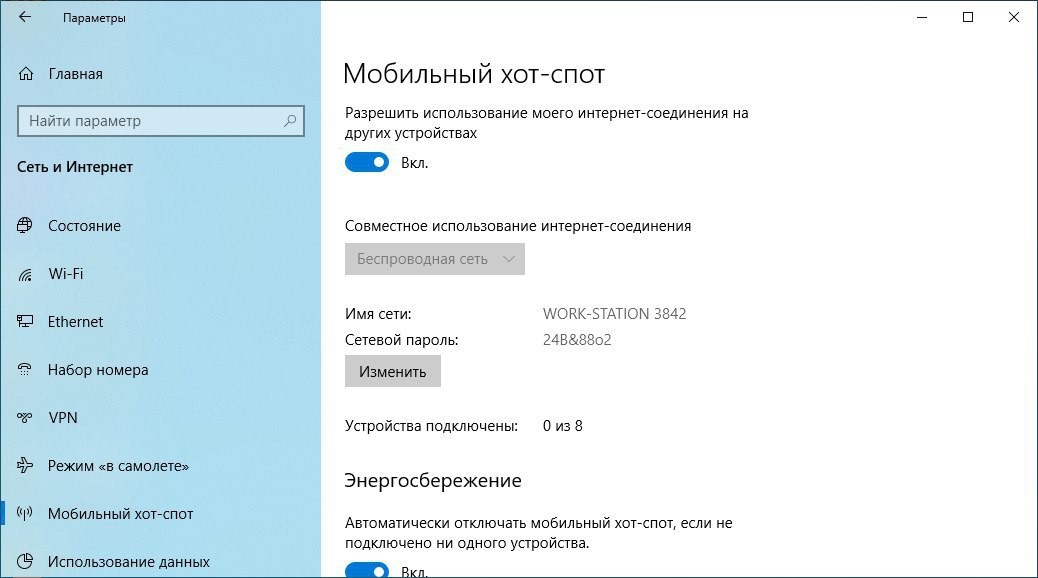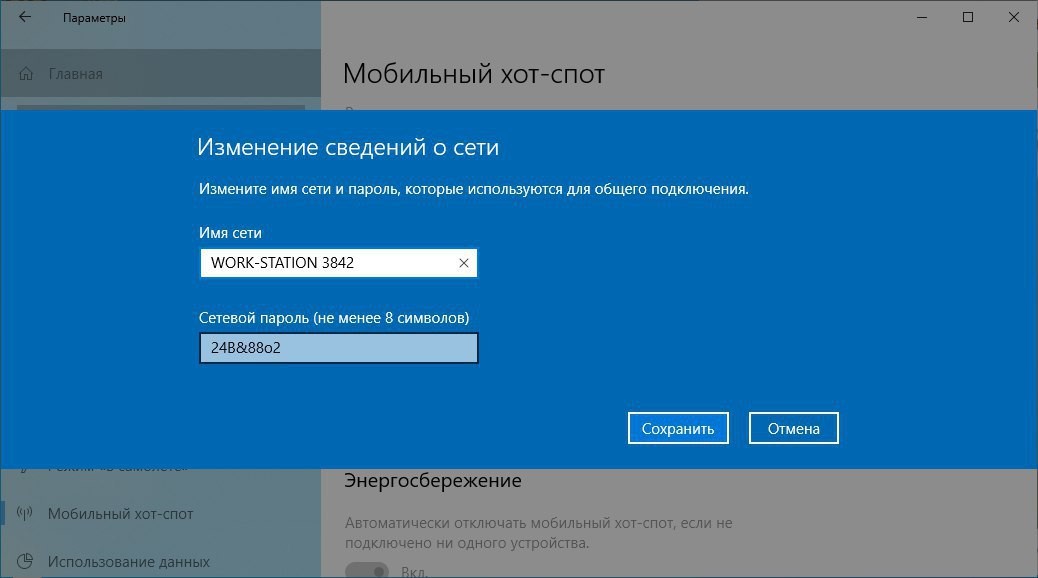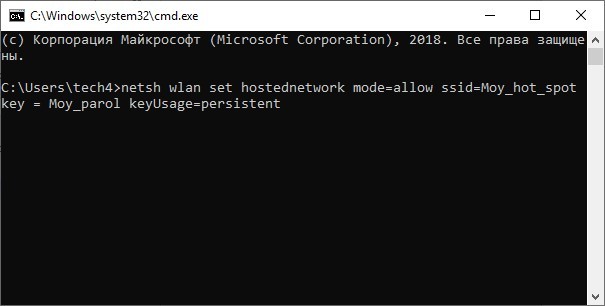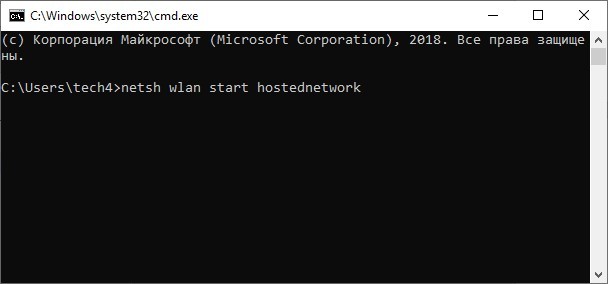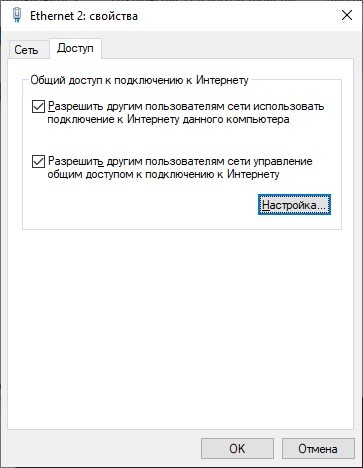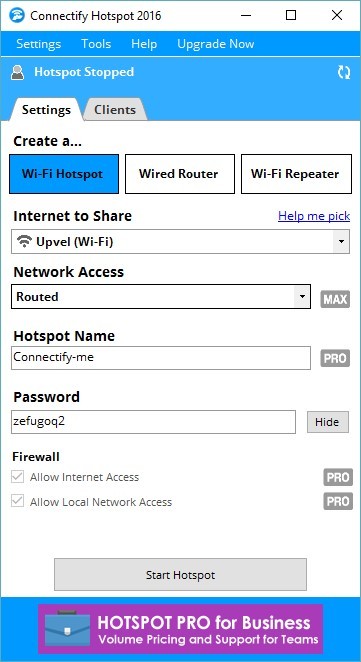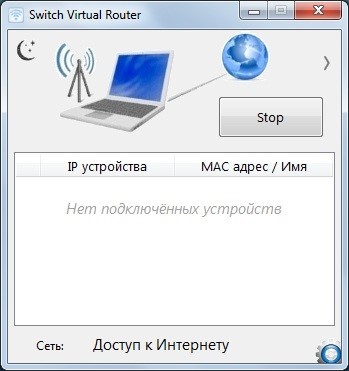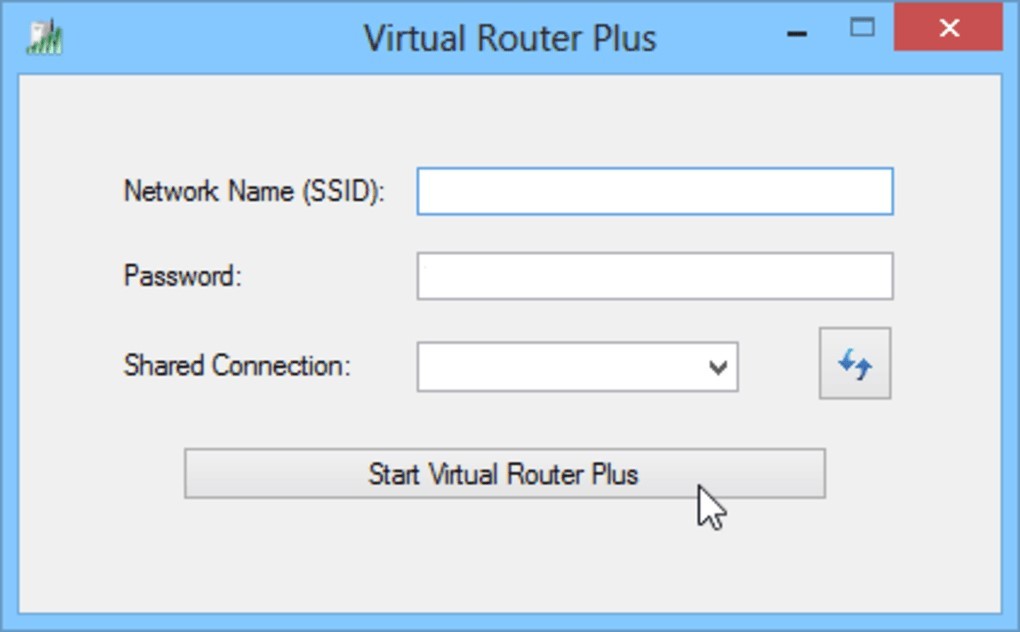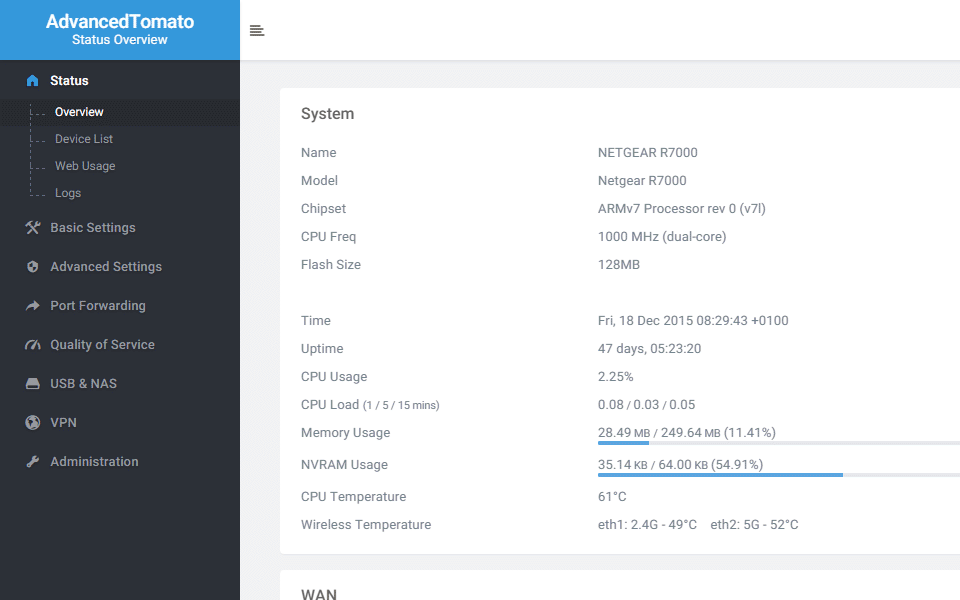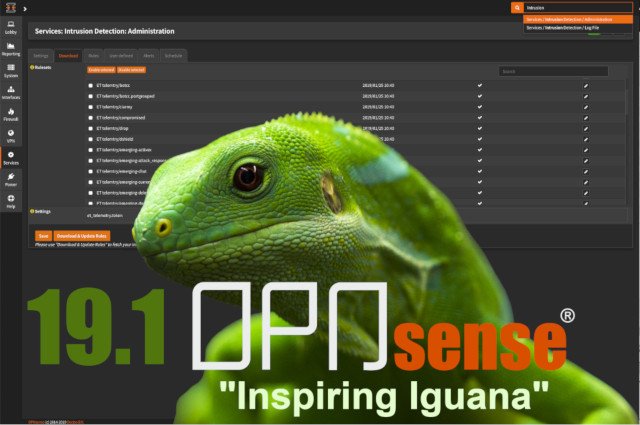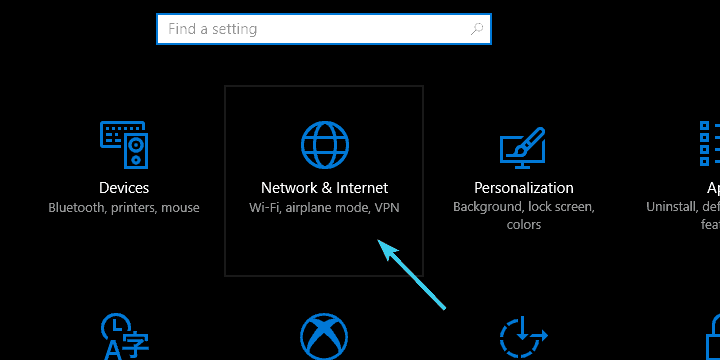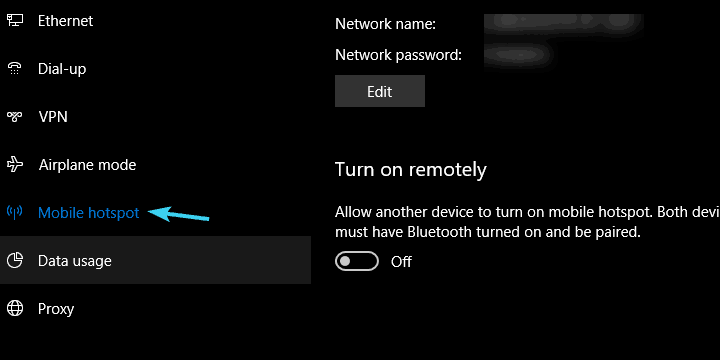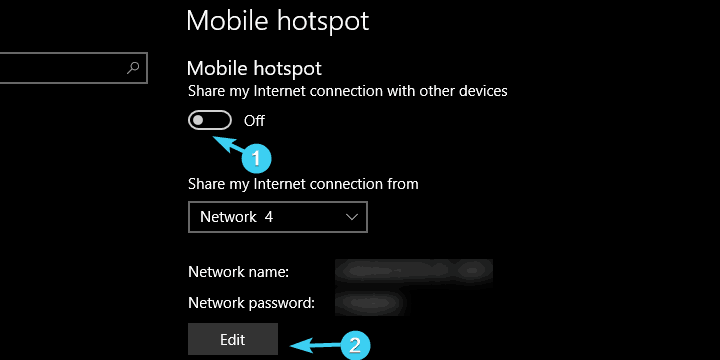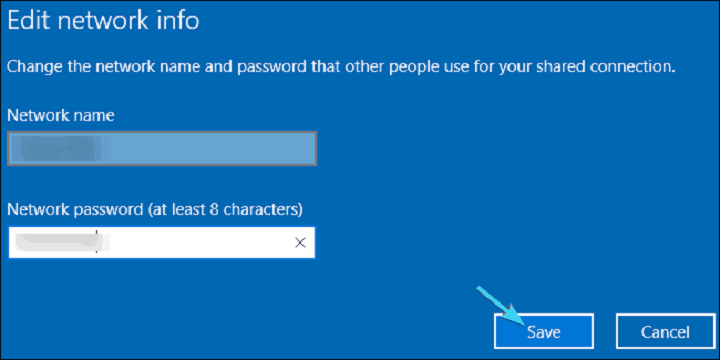Маршрутизатор – это устройство, выполняющее задачи локальной сети. Можно даже использовать домашний компьютер в качестве маршрутизатора и также подключать другие устройства в сеть.
Содержание
- Конфигурация ПК
- Подключение через дополнительную сетевую карту
- Раздача Wi-Fi
- Хот-спот
- CMD
- Программы
- Заключение
- Задать вопрос автору статьи
Конфигурация ПК
Чтобы компьютер обеспечил доступ к интернету для других устройств ему нужен Wi-Fi адаптер или дополнительная сетевая карта. Первый можно настроить на раздачу интернета для мобильных устройств, второй – для подключения еще одного компьютера, ноутбука, NAS-хранилища и даже роутера (если того требует схема нахождения в локальной сети).
Главный Ethernet-кабель провайдера от модема должен быть подключен в LAN-порт сетевой карты или материнской платы. На компьютере должна быть установлена операционная система. Можно установить любую, но в качестве примера используется Windows 10.
Подключение через дополнительную сетевую карту
Чтобы компьютер как роутер работал, требования следующие:
- ПК подключен к интернету через кабель провайдера в LAN-порт материнской платы.
- Вторая сетевая карта определяется в диспетчере устройств и для нее установлен драйвер.
Соединение происходит по схеме:
- Подключите второй компьютер с помощью патч-корда к первому.
- Вызовите комбинацией + R строку ввода быстрых команд и перейдите в раздел параметров общего доступа по команде %windir%\system32\control.exe /name Microsoft.NetworkAndSharingCenter /page Advanced.
- Включите общий доступ во всех сетях. Но пункт «Общий доступ с парольной защитой» выключите и примените изменения.
- Зайдите в раздел адаптеров командой ncpa.cplчерез строку «Выполнить».
- Нажмите ПКМ по второму адаптеру и выберите «Свойства».
- Перейдите в раздел «Доступ».
- Выставите птичку напротив «Разрешать другим пользователям сети использовать интернет-подключение…».
- Жмите «ОК» и перезапустите адаптер.
- Проверяйте интернет-соединение на втором подключенном устройстве.
Раздача Wi-Fi
Если к компьютеру подключен Wi-Fi модуль, то можно создать точку доступа и раздавать беспроводную сеть в радиусе действия адаптера. Способов существует много: от одного нажатия мышки до установки дополнительного софта или прописывания специальных команд.
Хот-спот
О том, как раздать Wi-Fi с ноутбука на «десятке», очень подробно написал Бородач тут.
В Windows 10 роутер из компьютера делается так:
- На панели «Пуск» откройте «Центр уведомлений», что находится справа снизу в углу.
- Нажмите на функцию «Мобильный хот-спот».
- Готово, точка доступа создана и к Wi-Fi от компьютера может подключиться любое устройство.
- Нажмите ПКМ по иконке и перейдите к «Параметрам».
- Снизу надписи сетевой пароль нажмите «Изменить»
- Смените имя пользователя и пароль по желанию.
- Жмите «Сохранить» и пользуйтесь.
CMD
Сделать роутер из компьютера с Windows 7, 8, 10 можно альтернативным способом – через текстовый интерфейс:
- Через cmd введите команду netsh wlan set hostednetwork mode=allow ssid=Moy_hot_spot key = Moy_parol keyUsage=persistent.
- Имя и ключ (параметры после знака равно) впишите свои собственные (можно писать только на латинице).
- Точка создана. Чтобы она стала активной, ее нужно запустить командой: netsh wlan start hostednetwork.
- Готово. Wi-Fi раздается и к нему можно подключиться.
- Теперь нужно пустить по нему интернет.
- Нажмите Win+R и запустите окно с сетевыми адаптерами командой ncpa.cpl.
- Клацните ПКМ по беспроводному сетевому адаптеру и вызовите «Свойства».
- Перейдите в раздел «Доступ».
- Активируйте функцию доступа в интернет другим устройствам.
- Жмите «ОК» и проверьте доступ к глобальной сети с другого устройства.
О способах раздачи интернета на Windows 7 – следующее видео:
Данный способ плох тем, что созданная точка доступа находится в памяти системы до первой перезагрузки. То есть создавать хот-споты нужно будет снова и снова. Некоторые для этих целей делают специальный bat-файл или просто записывают команды в текстовый документ и выполняют каждый раз. Чтобы этого избежать можно отдать задачу на аутсорсинг программному обеспечению.
О том, как создать bat-файл, мы писали тут.
Программы
На самом деле существует много аналогов. Их отличает только визуальная составляющая, а концепция у всех едина – создание точки доступа для раздачи Wi-Fi с компьютера.
Виртуальный Wi-Fi поддерживают такие программы:
- Connectify – простая и понятная утилита на русском языке. Есть реклама.
- Switch Virtual Router – простой интерфейс, русский язык, есть дополнительные функции.
- Virtual Router Plus – максимально заточенный под Windows интерфейс с основными функциями. Систему не нагружает, рекламу не содержит, сетевые настройки не сбивает.
- MaryFi – русскоязычный интерфейс с дополнительными статусами, выведенными в основное поле.
Заключение
Если в вашем распоряжении есть компьютер с дополнительной сетевой картой или подключенным Wi-Fi адаптером, можно отчасти заменить им роутер. Замена будет ощущаться неполноценной из-за единственного LAN-порта, по которому подключается второе устройство. Хотя никто не запрещает использовать более 1 дополнительной сетевой карты. С хот-спотом все проще, настройка и включение в Windows 10 занимает считанные секунды.
Уровень сложности
Средний
Время на прочтение
6 мин
Количество просмотров 9.9K
Какой маршрутизатор лучше подойдёт для домашнего офиса? Ответ зависит от множества факторов. Для одних самое важное — поддержка Wi-Fi 6 (802.11ax), для других — качественный корпус и антенны, энергопотребление, кто-то выбирает по надёжности и отзывам коллег. Но есть особая категория пользователей, которым на всё это наплевать. Потому что они смотрят на маршрутизатор совершенно под другим углом. Для них маршрутизация — это программная функция. А саму «железку» можно собрать из чего угодно. Главное, чтобы она работала на свободной прошивке, а ещё лучше — на полноценном Линуксе для удобства управления устройством.
И если подумать, то лучший маршрутизатор — это обычный компьютер. Только слегка допиленный до кондиции.
В этом смысле история развивается по спирали, напоминая причудливые адаптеры Wi-Fi начала 2000-х годов — практически единственный способ подключить «мобильный интернет» к какому-нибудь ноутбуку или КПК. А сейчас мы делаем примерно то же самое с персональным компьютером, чтобы сделать из него сервер/маршрутизатор.
Первая версия протокола Wi-Fi (802.11) была представлена в 1997 году. И все сразу поняли, что это революция. Даже первые версии обеспечивали скорости на порядок выше, чем GPRS (мобильный интернет того времени), который к тому же тарифицировался по килобайтам и требовал совершенно безумных трат. Например, просто посмотреть почту в текстовом виде стоило примерно доллар. А открывать на своих КПК какие-то сайты с графикой могли только миллионеры.
Поэтому Wi-Fi сразу пошёл в народ. В конце 90-х на рынке появились специальные адаптеры Wi-Fi, которые можно было вставить в ноутбук и получить настоящий большой интернет практически бесплатно, через какую-нибудь публичную точку доступа Wi-Fi, которые постепенно начали появляться в городах (сначала в ресторанах и интернет-кафе). Парольная защита хотспотов в те времена (WEP) взламывалась за секунды.
▍ Точка доступа Wi-Fi из ноутбука
Раньше мы апгрейдили ноутбук, чтобы получить мобильный интернет, а сейчас — чтобы сделать маршрутизатор или точку доступа Wi-Fi. В принципе, в такой роли можно использовать любой старый компьютер, даже 80486. Ноутбук в силу портативности выглядит более концептуально. Вспомним, как это делалось двадцать лет назад.
Комплект простой:
- старый ноутбук;
- беспроводная карта;
- разъём типа pigtail (пигтейл);
- антенна.
В начале 2000-х для этой цели использовались PCMCIA-карты типа ORiNOCO Gold с пигтейлом под антенну. Дёшево и сердито.
ORiNOCO Gold с подключением внешней антенны через pigtail-коннектор
Карты ORiNOCO Gold были популярным выбором для хакерских экспериментов с Wi-Fi в публичных местах, например, организации фальшивых точек доступа или скана/брутфорса окружающих хотспотов.
В корпорациях чаще использовались PCMCIA-карты Cisco, более дорогие и престижные. Тогда был целый зоопарк разнообразных форм-факторов для Wi-Fi-адаптеров, включая Compact Flash (CF), Secure Digital (SD), ExpressCard и USB. Были карты в форматах ISA и PCI, чтобы нативно подключить десктопы к Wi-Fi.
Ноутбук с таким адаптером можно было настроить для работы в качестве нормальной публичной точки доступа. Например, в каком-нибудь кафе.
Сейчас кажется, что от этого многообразия не так много осталось. Зоопарк стал гораздо пореже. В большинстве смартфонов, ноутбуков и планшетов чипсет Wi-Fi изначально встроен в материнскую плату, так что нет нужды в дополнительных аксессуарах. Широкой нишей остались беспроводные USB-адаптеры Wi-Fi для подключения настольных ПК.
▍ Маршрутизаторы из одноплатников
Сейчас среди продвинутых пользователей принято покупать маршрутизатор на свободной прошивке типа OpenWRT, DD-WRT, Tomato (с интерфейсом AdvancedTomato) или самому настраивать какой-нибудь одноплатник типа Raspberry Pi. Продаются даже специализированные одноплатники, которые рассчитаны на использование в роли маршрутизаторов. Кажется, у них это главное целевое предназначение. Вот некоторые из списка:
- Orange Pi (последняя версия Orange Pi 5 c 8-ядерным SoC Rockchip RK3588S и 32 ГБ RAM гораздо производительнее, чем Raspberry Pi 4 — на ней можно даже построить бюджетный Linux-десктоп);
Orange Pi 5
- Banana Pi;
- Odroid;
- BeagleBone;
- Cubieboard.
Выбор конкретной модели, конечно, зависит от конкретного юзкейса, то есть требований к сети и мощности. Большинство современных одноплатников из коробки поддерживает Wi-Fi и Ethernet, наряду с другими сетевыми интерфейсами.
Интерфейс AdvancedTomato
Но когда покупаешь новую партию одноплатников для домашних поделок, невольно закрадывается мысль: а почему не использовать старое железо, которое пылится в подвале? Иногда старенький 80486 вполне может справляться с работой того же маршрутизатора.
▍ Linux-маршрутизатор из старого ПК
Ещё в конце 90-х появилась идея, что в роли маршрутизатора можно использовать обычный Linux-компьютер. Нужно только доукомплектовать его соответствующим образом. Если вспомнить, какие детали мы использовали раньше для этих целей, то сейчас многие из них уже отсутствуют в продаже. Но в принципе, их можно найти на барахолках, если есть такой интерес.
В те времена маршрутизаторы частенько устанавливали для организации совместного доступа в интернет, например, по ADSL. Интернет был дорогим удовольствием, так что имело смысл сброситься на подключение всем пользователям локальной сети (например, из одного или нескольких многоквартирных домов).
Мосты между домами прокладывали кабелем или по Wi-Fi (адаптеры в ПК + антенны). В качестве адаптеров были популярные устройства Aironet (позже эту фирму купила Cisco):
С обеих сторон роль маршрутизатора выполняли обычные «пентиумы». Сборка собственного Linux-маршрутизатора имела экономический смысл, потому что коммерческие модели c такой функциональностью стоили тысячи долларов. А средние зарплаты у инженеров (и программистов) тогда были в районе 150 долларов, что говорить о студенческих стипендиях, так что приходилось экономить.
В общем, типичный комплект 1998 года выглядел примерно так, с теми ценами:
Пару советов по кабелям:
- Не экономить на качестве кабеля.
- Не прижимать, не сгибать и не подвергать кабель другим пыткам.
- Использовать короткие кабели (чем короче — тем лучше, потому что сигнал реально затухает с каждым метром).
В наше время можно взять практически любой компьютер, поставить туда хорошую сетевую карту с поддержкой Wi-Fi и специализированный Linux-дистрибутив — и маршрутизатор готов. Специалисты рекомендуют брать серверную карту на чипсете Intel i350.
В прошлом веке использовали дистрибутив Linux Router, а сегодня на выбор — десяток специализированных альтернатив. Некоторые перечислены выше в разделе про одноплатники. К ним можно добавить OPNsense, pfSense и IPFire, причём первые две — наилучший выбор (вместе с OpenWRT). Нужно только оговориться, что pfSense основан на ядре BSD, а не Linux, а OPNsense — форк pfSense.
OPNsense
Как вариант, можно запустить скрипт linux-router, который настроит любую Linux-систему на раздачу трафика по одному из следующих сценариев:
Internet----(eth0/wlan0)-Linux-(wlanX)AP |--client |--client"><pre class="notranslate">Internet----(eth0/wlan0)-Linux-(wlanX)AP |--client |--client
Internet WiFi AP(no DHCP) | |----(wlan1)-Linux-(eth0/wlan0)------ | (DHCP) |--client |--client
Internet WiFi AP(no DHCP) | |----(wlan1)-Linux-(eth0/wlan0)------ | (DHCP) |--client |--client
Internet Switch | |---(eth1)-Linux-(eth0/wlan0)-------- |--client |--client
Internet Switch | |---(eth1)-Linux-(eth0/wlan0)-------- |--client |--client
Собственный компьютер-маршрутизатор полностью программируемый и под своим контролем — это отличная идея. На рынке есть специализированные мини-ПК, например, на чипсете Pentium N6005.
Intel Pentium N6005
Но то же самое и даже лучше можно собрать своими руками из старого ПК и лишних комплектующих. Преимущество мини-ПК — низкое энергопотребление (около 10 Вт) в режиме ожидания, в котором устройство проводит 99% времени. Показатель почти как у обычного маршрутизатора (3–5 Вт).
В начале 2000-х маршрутизаторы с большими антеннами «добывали» интернет в удалённых районах, передавали его на точку распределения трафика для раздачи голодным до интернета местным пользователям. В принципе, сегодня большинство типичных ситуаций в доме и офисе примерно такие же. Маршрутизатор должен «добыть» интернет — и раздать его местным пользователям, хотя в роли юзеров уже не столько люди, сколько всяческие устройства: телевизоры, колонки, холодильники. Что тут говорить, даже офисный чайник последней модели стучится в интернет, а управлять им можно через приложение, чтобы вскипятить воду перед приходом в офис.
В общем, старые компьютеры всегда можно переиспользовать, в том числе в роли маршрутизатора. Наверное, жители Германии или Испании на барахолках могут найти кучу интересных гаджетов 2000-х годов, и те же PCMCIA-карты Wi-Fi и карты Aironet. Если повезёт, можно даже найти Wi-Fi-адаптер для десктопа PCI или даже ISA. Наверное, тысячи таких адаптеров лежат без дела где-то по чердакам и шкафам у компьютерных энтузиастов.
Почему бы не взять их для хорошего дела? Пусть потрудятся ещё пару лет, пока не сгорят. Хотя старая техника зачастую оказывается надёжнее самых новых моделей, так что ожидание может затянуться… 😏
Telegram-канал с розыгрышами призов, новостями IT и постами о ретроиграх 🕹️
В современном мире, когда постоянно требуется быть подключенным к интернету, магическим образом появляется множество устройств, которые нужно подключить к wifi. Иногда возникают ситуации, когда вам нужно создать свою собственную wifi сеть, и вот в таких случаях компьютер на операционной системе Windows 10 может вам помочь.
К счастью, Windows 10 имеет встроенную функцию «Режим точки доступа», которая позволяет использовать ваш компьютер в качестве wifi роутера. Это очень полезно, когда у вас отсутствует физический роутер или вы находитесь в общественном месте, где wifi сеть отсутствует.
В этой пошаговой инструкции мы рассмотрим, как настроить компьютер с Windows 10 в качестве wifi роутера. Вам потребуется следовать этим простым шагам, чтобы создать свою собственную wifi сеть и подключить к ней другие устройства.
Примечание: перед тем, как продолжить, убедитесь, что ваш компьютер имеет подключение к интернету через проводную сеть.
Содержание
- Настройка Wi-Fi роутера на Windows 10
- Выбор подходящей программы
- Загрузка и установка программы
- Запуск программы и создание новой сети Wi-Fi
- Настройка пароля и безопасности сети
- Подключение устройств к Wi-Fi роутеру
- Поиск доступной сети и подключение к ней
Настройка Wi-Fi роутера на Windows 10
Шаги настройки Wi-Fi роутера на Windows 10:
- Откройте «Панель управления» и выберите пункт «Сеть и Интернет».
- В разделе «Сеть и Интернет» выберите «Центр управления сетями и общим доступом».
- В боковом меню слева выберите «Изменение параметров адаптера».
- Найдите сетевое подключение, через которое вы хотите подключаться к Интернету.
- Щёлкните правой кнопкой мыши по выбранному подключению и выберите «Свойства».
- В окне «Свойства сетевого подключения» выберите вкладку «Общий доступ».
- Установите флажок напротив опции «Разрешить другим сетевым пользователям подключаться через этот компьютер к Интернету».
- Выберите в списке ниже свое новое виртуальное Wi-Fi соединение.
- Нажмите «OK», чтобы сохранить изменения.
Теперь ваш компьютер будет работать как Wi-Fi роутер и другие устройства смогут подключаться к нему через Wi-Fi.
Выбор подходящей программы
Для использования компьютера в качестве wifi роутера на Windows 10, вам понадобится специальная программа, которая позволит вам настроить и управлять подключением. На рынке существует множество программ с такими возможностями, поэтому важно выбрать подходящую и надежную программу для вашего компьютера.
Одной из самых популярных и надежных программ для этой задачи является Virtual Router Plus. Она бесплатна и обладает простым и интуитивно понятным интерфейсом. Это отличный выбор для новичков, которые только начинают работу с компьютером.
Еще одной хорошей программой является Connectify Hotspot. Она также предоставляет простой и удобный интерфейс, а также множество дополнительных функций, таких как управление доступом к сети и настройка безопасности.
Если вам нужны больше возможностей или вы ищете программу для более продвинутых настроек, то рекомендуется обратить внимание на MyPublicWiFi. Эта программа предоставляет расширенные возможности для настройки и управления сетью.
Зависимо от ваших требований и уровня опыта, выберите программу, которая соответствует вашим потребностям. Вы также можете положиться на отзывы пользователей и рейтинги программ, чтобы сделать правильный выбор.
Загрузка и установка программы
1. Откройте веб-браузер и перейдите на официальный сайт Connectify Hotspot.
2. Нажмите на кнопку «Скачать» или «Download», чтобы начать загрузку программы.
3. Когда загрузка завершится, найдите загруженный файл и дважды кликните по нему.
4. Это запустит процесс установки Connectify Hotspot. Следуйте инструкциям на экране, чтобы завершить установку.
5. После завершения установки запустите программу Connectify Hotspot.
Теперь, когда программу установлено, вы можете приступить к настройке компьютера в качестве wifi роутера. В следующем разделе мы рассмотрим этот процесс подробнее.
Запуск программы и создание новой сети Wi-Fi
Для использования компьютера в качестве Wi-Fi роутера на Windows 10, вам понадобится специальная программа. Существует множество приложений для этих целей, но в данной инструкции мы будем использовать Virtual Router Plus.
Вот как запустить программу и создать новую сеть Wi-Fi:
- Скачайте и установите программу Virtual Router Plus на свой компьютер. Вы можете найти ссылку для загрузки на официальном сайте разработчиков.
- Запустите Virtual Router Plus, открыв его через меню «Пуск» или ярлык на рабочем столе.
- В окне программы введите имя новой сети Wi-Fi (SSID), которое будет видно другим устройствам.
- Выберите тип безопасности для сети Wi-Fi. Рекомендуется выбрать WPA2-PSK, так как он обеспечивает более высокий уровень защиты.
- Введите пароль для новой сети Wi-Fi. Пароль должен быть достаточно сложным, чтобы предотвратить несанкционированный доступ к вашей сети.
- Нажмите кнопку «Start Virtual Router Plus», чтобы запустить создание новой сети Wi-Fi.
- После запуска вы увидите сообщение о том, что виртуальный роутер запущен успешно. Теперь ваш компьютер работает как Wi-Fi роутер и может делить интернет-соединение с другими устройствами.
Теперь вы можете подключить другие устройства к новой сети Wi-Fi, используя введенное вами имя сети (SSID) и пароль. Устройства должны быть в зоне действия вашего компьютера, чтобы подключиться к Wi-Fi сети.
Не забудьте отключить программу Virtual Router Plus, когда вы больше не хотите использовать свой компьютер в качестве Wi-Fi роутера. Вы можете сделать это, закрыв программу или нажав кнопку «Stop Virtual Router Plus» в интерфейсе программы.
Настройка пароля и безопасности сети
- Нажмите правой кнопкой мыши на значке сети в системном трее и выберите «Открыть Центр управления сетями и общим доступом».
- Перейдите к разделу «Изменение параметров адаптера».
- Найдите свою виртуальную wifi-сеть, нажмите правой кнопкой мыши на нее и выберите «Свойства».
- Перейдите на вкладку «Безопасность».
- Выберите тип шифрования, например, WPA2. Этот тип обеспечит более высокую безопасность сети.
- Введите пароль в соответствующее поле. Хороший пароль должен быть сильным и содержать комбинацию цифр, букв в верхнем и нижнем регистре, а также специальные символы.
- Не забудьте запомнить или записать этот пароль, так как он будет необходим для подключения устройств к вашей wifi-сети.
- Нажмите «ОК», чтобы сохранить изменения.
Теперь ваша виртуальная wifi-сеть защищена паролем и готова к использованию.
Подключение устройств к Wi-Fi роутеру
После настройки компьютера на работу в режиме Wi-Fi роутера, вы можете подключить к нему другие устройства, такие как смартфоны, планшеты или ноутбуки. Для этого выполните следующие шаги:
- На вашем устройстве перейдите в раздел настроек Wi-Fi.
- В списке доступных Wi-Fi сетей найдите название сети, которое соответствует названию, заданному при настройке компьютера в режиме роутера.
- Выберите эту сеть и введите пароль, если он был установлен при настройке.
- Подождите некоторое время, чтобы ваше устройство подключилось к сети.
- После успешного подключения вы сможете использовать интернет на своем устройстве через Wi-Fi роутер компьютера.
При подключении новых устройств к Wi-Fi роутеру, вам может потребоваться ввести пароль каждый раз. Если вы хотите, чтобы устройства автоматически подключались без ввода пароля, настройте соответствующую опцию при настройке компьютера в режиме роутера.
Поиск доступной сети и подключение к ней
1. Откройте «Панель управления» на компьютере с Windows 10.
2. Найдите и щелкните на раздел «Сеть и Интернет».
3. В открывшемся окне выберите «Центр управления сетями и общим доступом».
4. В левой панели нажмите на «Изменение настроек адаптера».
5. В открывшемся окне отобразятся все доступные сетевые адаптеры. Найдите адаптер, который вы хотите использовать в качестве wifi роутера, и щелкните на нем правой кнопкой мыши.
6. В появившемся контекстном меню выберите «Свойства».
7. В открывшемся окне найдите и щелкните на вкладке «Общий доступ».
8. Включите флажок «Разрешить другим сетевым пользователям подключаться к интернету через этот компьютер».
9. В раскрывающемся меню выберите адаптер, к которому будет подключаться wifi клиенты.
10. Нажмите кнопку «OK», чтобы сохранить настройки.
11. Теперь вы можете подключиться к wifi роутеру с помощью другого устройства используя SSID и пароль, указанные в настройках wifi роутера.
12. После подключения к wifi роутеру вы сможете использовать интернет на подключенном устройстве.
Turn your PC into a router via Settings or let a third-party tool do the work for you
by Aleksandar Ognjanovic
Aleksandar’s main passion is technology. With a solid writing background, he is determined to bring the bleeding edge to the common user. With a keen eye, he always… read more
Updated on
- If your internet modem does not have Wi-Fi support, you can turn your PC into a router instead.
- You can do this manually via Settings, but if you’re struggling, there are always third-party alternatives that can help you.
- The new router will have a name and password of your choice.
- Read our article to find out exactly how to use your PC as a Wi-Fi router.
Making the best of your connection was always imperative. If you’re, say, stuck with an outdated modem that lacks Wi-Fi support, you’ll be able to use nothing but the wired connection.
However, no one said that you can’t turn your PC into a wireless router that spreads the joy of the internet to all surrounding Wi-Fi-capable devices (read: every modern device out there).
Because of that, we offer a few ways to take the full potential of your PC and use it as a virtual router. The router that we all need and deserve.
If you’re not accustomed to creating and configuring virtual wireless routers, the steps we provided below should show you how to do it in no time.
How to turn your PC into a Wi-Fi router
- Use Windows Resources
- Use Virtual Router Manager
- Use Connectify Hotspot
1. Use Windows resources
After the Windows 10 Anniversary Update, Windows 10 users are able to create a Wi-Fi hotspot with nothing else but system resources. This feature comes in handy in many scenarios and eliminates the need to install various third-party programs in order to share the Wi-Fi or wired connection to other devices.
1. Right-click on the Start button and open the Settings app from the options.
2. Select Network & internet from the menu that opened.
How we test, review and rate?
We have worked for the past 6 months on building a new review system on how we produce content. Using it, we have subsequently redone most of our articles to provide actual hands-on expertise on the guides we made.
For more details you can read how we test, review, and rate at WindowsReport.
3. From the left pane, select Mobile Hotspot.
4. Toggle ON the Share my internet connection with other devices setting.
5. Click on Edit.
6. Give your newly-created Hotspot a name and set a password, then click on Save.
7. Now that your Wi-Fi is set-up, all you need to do is try to connect to it using another device.
Basically, everything you need is a Wi-Fi adapter and a few tweaks and you’re good to go.
The procedure is as simple as they come, but we made sure to walk you through in the steps above.
2. Try Virtual Router Manager
If for some reason you’re unable to utilize the built-in mobile hotspot, there are also third-party programs (or rather tools) that should correct that injustice.
There’s a multitude of tools, some better some worse, so we curated them and brought to you the most reliable ones.
The first tool is widely regarded as the best virtual router manager and it’s called, expectedly, Virtual Router Manager.
The tool is completely free and it’s easy to set up.
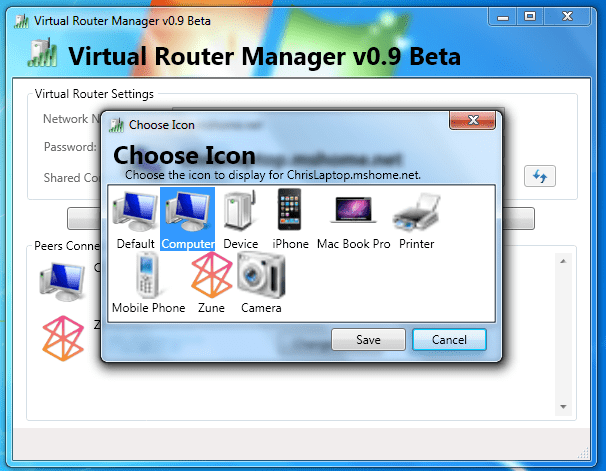
Besides that, it comes with quite a simple and intuitive interface, and it’s light on resources. Here’s how to use it on Windows 10 (or any other Windows version, for that matter):
- Download Virtual Router Manager, here.
- Right-click on the installer and run it as administrator.
- After the installation completes, restart your PC.
- Now, open Virtual Router Manager, name your connection, set the password, and select the shared connection source.
- Click on Start Virtual Router and that should do it.
- In case you’re unable to start the connection, navigate to Network and Sharing center > Change adapter settings.
- Right-click on the connection you want to share and open Properties.
- Under the Sharing tab, check the ”Allow other network users to connect through this computer’s internet connection” box and save changes.
- Try again and it should work like a charm.
3. Use Connectify Hotspot
The second tool is also quite popular in the virtual routers niche, it’s a freemium tool, and it’s called Connectify Hotspot.
In comparison to Virtual Router Manager, Connectify is a ted more feature-rich and it holds the overall simplicity and intuitive design. However, it can get on your nerves with frequent ads and pop-ups reminding you to buy the premium version.

The setup is quite similar, but, just in case you’ve run into trouble, make sure to check the steps below:
- Download Connectify Hotspot
- Right-click on the installer and run it as an administrator
- After the installation ends, restart your PC
- Follow the detailed instructions to configure Connectify Hotspot
- These include naming the hotspot, setting a password, and choosing the default sharing device.
- Click on the ”Start Hotspot” and you should be good to go
The steps listed above should be enough to allow you to use your Windows 10 computer as a router. Now, if your hardware configuration does not allow you to follow the steps mentioned earlier, you can simply install one of these hotspot software solutions on your machine.
Download your software of choice, install and simply follow the on-screen instructions to get the job done.
That should conclude it. Now you should be able to use your PC as a virtual router and spread the Wi-Fi joy to a whole household. Finally, don’t forget to share your questions and suggestions below. We’ll be happy to hear from you.
В наше время интернет-соединение стало необходимостью для многих людей. Однако, зачастую возникает необходимость подключить несколько устройств к сети, и встроенный в модем роутер может не удовлетворять потребности пользователя. В этом случае можно попробовать использовать компьютер в качестве роутера.
Для этого вам понадобится компьютер с поддержкой Wi-Fi и двумя сетевыми картами. Первая сетевая карта будет подключена к интернету, а вторая — к устройствам, которые вы хотите подключить к сети. Но прежде чем использовать компьютер в качестве роутера, необходимо установить и настроить специальное программное обеспечение.
На данный момент существует несколько программ, позволяющих использовать компьютер в качестве роутера. Одним из самых популярных вариантов является программное обеспечение Connectify. Оно позволяет просто и быстро создать виртуальную точку доступа, которая будет использовать интернет-соединение компьютера.
После установки Connectify на компьютер, вы сможете легко настроить имя и пароль для вашей новой сети, выбрать типе шифрования и настроить другие параметры. После этого, вы сможете подключиться к вашей новой Wi-Fi сети с любого устройства и наслаждаться интернетом без ограничений.
Содержание
- Возможно ли использовать компьютер в качестве роутера? Подробная инструкция
- Преимущества использования компьютера в качестве роутера
- Необходимые компоненты для настройки компьютера в роутер
- Установка и настройка необходимых программ для использования компьютера в качестве роутера
- Настройка интернет-соединения на компьютере в качестве роутера
- Шаг 1: Подключение к интернету
- Шаг 2: Настройка интернет-соединения на компьютере
- Шаг 3: Подключение других устройств к роутеру
- Проверка и оптимизация работы компьютера в качестве роутера
Возможно ли использовать компьютер в качестве роутера? Подробная инструкция
Да, компьютер можно использовать в качестве роутера, что может быть полезно, например, если у вас нет физического роутера или если вам нужно создать временную Wi-Fi точку доступа.
Для того чтобы использовать компьютер в качестве роутера, вам понадобится выполнить следующие шаги:
- Установите специальное программное обеспечение. Существует несколько программ, которые позволяют превратить компьютер в роутер. Одна из самых популярных программ — Virtual Router, которая работает на операционной системе Windows. Установите выбранную программу с официального сайта и следуйте инструкциям по установке.
- Настройте программу. После установки программы вам нужно будет настроить параметры сети. Введите имя своей сети (SSID) и задайте пароль для доступа к ней. Выберите тип безопасности, например, WPA2, чтобы защитить свою сеть.
- Включите виртуальный роутер. После того, как вы настроили все параметры, включите виртуальный роутер в программе. Убедитесь, что ваш компьютер подключен к Интернету.
- Подключите устройства к виртуальной сети. Теперь другие устройства, такие как смартфоны, планшеты или другие компьютеры, смогут видеть вашу виртуальную сеть и подключаться к ней. Введите пароль, который вы задали на предыдущем шаге, чтобы получить доступ к сети.
Вот вам некоторые важные моменты, которые следует учесть при использовании компьютера в качестве роутера:
- Убедитесь, что ваш компьютер подключен к сети через Ethernet-кабель или другим способом перед использованием программы в качестве роутера.
- Учтите, что компьютер, используемый в качестве роутера, должен оставаться включенным и подключенным к Интернету.
- Не забывайте обновлять программу-роутер и операционную систему компьютера, чтобы защитить свою сеть от возможных уязвимостей.
Теперь вы знаете, как использовать компьютер в качестве роутера с помощью специального программного обеспечения. Пользуйтесь этой возможностью, когда вам это удобно!
Преимущества использования компьютера в качестве роутера
Использование компьютера в качестве роутера предлагает несколько преимуществ, которые могут быть полезными в различных ситуациях:
- Гибкость настройки: Компьютер, работающий как роутер, позволяет более тонко настраивать сетевое соединение. Пользователи могут легко изменять настройки маршрутизации, включать или выключать определенные функции, а также настраивать доступ к сети для конкретных устройств.
- Увеличение зоны покрытия: Компьютер, используемый в качестве роутера, обычно имеет более мощную антенну или возможность подключения к внешней антенне. Это позволяет увеличить зону покрытия сети Wi-Fi и обеспечить более широкий охват для подключенных устройств.
- Возможность использования VPN: Компьютер-роутер позволяет установить и настроить VPN-соединение. Это позволяет обеспечить защиту данных, пересылаемых по сети, и обеспечить анонимность пользователей.
- Управление сетью: Компьютер, работающий как роутер, часто имеет дополнительные функции управления сетью, такие как фильтрация контента, управление пропускной способностью или выделение приоритета трафика для определенных приложений или устройств. Это позволяет оптимизировать работу сети и повысить качество обслуживания.
Использование компьютера в качестве роутера может быть полезным в ситуациях, когда необходима гибкая настройка сетевого соединения, повышенная безопасность или управление сетью. Однако, при выборе этой опции, важно учесть возможные недостатки и требования к производительности компьютера.
Необходимые компоненты для настройки компьютера в роутер
Для использования компьютера в качестве роутера необходимы следующие компоненты:
- Компьютер: Компьютер должен иметь сетевую карту, которая поддерживает соединение с Интернетом и сетевые протоколы.
- Операционная система: На компьютере должна быть установлена операционная система с поддержкой функций маршрутизации и сетевого обмена данными.
- Сетевые кабели: Для подключения компьютера к сети Интернет и другим устройствам необходимы сетевые кабели.
Кроме того, можно использовать следующие компоненты для улучшения функциональности:
- Wi-Fi адаптер: Если вы хотите создать беспроводную сеть, вам понадобится Wi-Fi адаптер для компьютера.
- Дополнительные сетевые карты: Если вы хотите использовать компьютер в качестве маршрутизатора между несколькими сетями, вам понадобятся дополнительные сетевые карты.
При наличии указанных компонентов вы будете готовы к настройке компьютера в качестве роутера и использованию его функций маршрутизации и обмена данными в локальной сети.
Установка и настройка необходимых программ для использования компьютера в качестве роутера
Если у вас есть компьютер с подключенным к нему сетевым интерфейсом, вы можете использовать его в качестве роутера для предоставления доступа к интернету другим устройствам в вашей сети. Для этого вам понадобятся следующие программы:
- Операционная система — ваш компьютер должен быть настроен с операционной системой, которая может работать в режиме роутера. Некоторые популярные операционные системы, которые поддерживают эту функцию, включают Windows (начиная с Windows 10), macOS и Linux.
- Программа роутера — практически все операционные системы имеют встроенные инструменты для настройки компьютера в качестве роутера. Например, в операционной системе Windows вы можете использовать функцию «Мобильная точка доступа», чтобы создать виртуальную точку доступа Wi-Fi для других устройств.
- Программа для обеспечения сетевого маршрутизации — в некоторых случаях может потребоваться дополнительная программа для обеспечения сетевого маршрутизатора на компьютере. Например, в операционной системе Linux вы можете использовать программу iptables для настройки правил маршрутизации и фильтрации пакетов данных.
После установки необходимых программ вы можете приступить к настройке компьютера в качестве роутера. Для этого:
- Откройте программу роутера и следуйте инструкциям для создания виртуальной точки доступа Wi-Fi или настройки других сетевых параметров.
- Если требуется, откройте программу для обеспечения сетевого маршрутизатора и настройте правила маршрутизации и фильтрации пакетов данных в соответствии с вашими потребностями.
- После настройки сохраните изменения и перезагрузите компьютер, чтобы применить настройки роутера.
Теперь ваш компьютер функционирует как роутер и вы можете подключать к нему другие устройства через Wi-Fi или сетевой кабель, чтобы предоставить им доступ к интернету. Убедитесь, что компьютер всегда находится включенным и подключенным к интернету, чтобы другие устройства могли получить доступ к сети.
Настройка интернет-соединения на компьютере в качестве роутера
Если у вас есть компьютер со стабильным интернет-соединением и вы хотите использовать его в качестве роутера для других устройств, то это возможно. В данной статье мы рассмотрим подробную инструкцию по настройке интернет-соединения на компьютере в качестве роутера.
Шаг 1: Подключение к интернету
Прежде всего, убедитесь, что ваш компьютер имеет доступ к интернету через проводное или беспроводное подключение. Проверьте работоспособность интернет-соединения, открыв веб-браузер и посетив несколько веб-сайтов.
Шаг 2: Настройка интернет-соединения на компьютере
Для того чтобы использовать компьютер в качестве роутера, необходимо включить функцию «Internet Connection Sharing» (ICS) в настройках интернет-соединения. Вот как это сделать:
- Нажмите правой кнопкой мыши на иконке сети в системном трее (обычно это иконка с символом Wi-Fi или сетевой кабель).
- Выберите опцию «Open Network & Internet settings» (Открыть настройки сети и Интернета).
- В открывшемся окне выберите соединение с интернетом, к которому подключен ваш компьютер.
- Перейдите в раздел «Change adapter options» (Изменить параметры адаптера).
- Нажмите правой кнопкой мыши на соединении с интернетом и выберите опцию «Properties» (Свойства).
- В открывшемся окне перейдите на вкладку «Sharing» (Общий доступ).
- Установите флажок рядом с опцией «Allow other network users to connect through this computer’s Internet connection» (Разрешить другим пользователям подключаться через интернет-соединение этого компьютера).
- Выберите соединение, через которое вы хотите предоставить доступ к интернету другим устройствам (например, Wi-Fi или Ethernet).
- Нажмите кнопку «OK» для сохранения изменений.
Шаг 3: Подключение других устройств к роутеру
После того как интернет-соединение настроено на компьютере, вы можете подключать другие устройства к нему для доступа к интернету. В зависимости от типа соединения (Wi-Fi или Ethernet) вам понадобятся следующие действия:
- Wi-Fi соединение: настройте Wi-Fi на вашем устройстве и найдите доступную точку доступа от вашего компьютера. Введите пароль, если он требуется, и подключитесь к сети.
- Проводное соединение: просто подключите устройство по Ethernet-кабелю к вашему компьютеру.
Теперь все подключенные устройства будут использовать интернет-соединение вашего компьютера.
Проверка и оптимизация работы компьютера в качестве роутера
При использовании компьютера в качестве роутера необходимо периодически выполнять проверку и оптимизацию его работы, чтобы обеспечить стабильную и надежную работу сети.
Вот несколько шагов, которые помогут вам проверить и оптимизировать работу компьютера в качестве роутера:
-
Проверьте состояние подключения к интернету:
Убедитесь в том, что компьютер имеет доступ к интернету, проверив состояние подключения. Вы можете сделать это, открыв командную строку и введя команду ping google.com. Если ping-запросы успешно доставлены, значит, у вас есть доступ к интернету.
-
Проведите скоростное тестирование:
Используйте онлайн-сервисы для проверки скорости вашего интернет-соединения. Это поможет определить, насколько быстро работает ваш роутер и исправить проблемы, если они есть.
-
Обновите программное обеспечение:
Проверьте наличие обновлений для операционной системы и программного обеспечения компьютера. Обновления могут содержать исправления ошибок и улучшения производительности, которые помогут оптимизировать работу роутера.
-
Настройте брандмауэр:
Проверьте настройки брандмауэра вашего компьютера. Убедитесь, что он правильно настроен и не блокирует необходимые порты для работы роутера.
-
Измените настройки Wi-Fi:
Проверьте настройки Wi-Fi сети и убедитесь, что они соответствуют вашим потребностям. Вы можете изменить имя сети и пароль, настроить шифрование и другие параметры для обеспечения безопасности.
Если у вас все еще возникают проблемы с работой компьютера в качестве роутера, рекомендуется обратиться к специалистам или поискать дополнительную информацию в Интернете.
| Проблема | Решение |
|---|---|
| Медленная скорость интернета | Попробуйте перезагрузить роутер или обновить его прошивку. Если проблема не исчезает, обратитесь к провайдеру услуг интернета. |
| Проблемы с Wi-Fi соединением | Измените канал Wi-Fi на роутере, чтобы избежать интерференцию с другими устройствами. Также проверьте настройки антенн и удалите препятствия между роутером и устройством. |
| Проблемы с подключением к компьютеру | Убедитесь, что компьютер имеет доступ к сети, проверьте настройки IP-адреса и DHCP-сервера. Проверьте кабель Ethernet на повреждения и замените его при необходимости. |
Следуя этим рекомендациям, вы сможете проверить и оптимизировать работу компьютера в качестве роутера, что поможет обеспечить стабильное и надежное подключение к интернету.